Jak znaleźć i zainstalować sterowniki do urządzeń audio?. Brak dźwięku w Windows 10

- Brak dźwięku w Windows 10 - diagnostyka i rozwiązanie problemów
- Sterowniki lub programy powodują brak dźwięku w Windows 10
- Sterowniki audio i Menedżer urządzeń
- Jak znaleźć i zainstalować sterowniki do urządzeń audio?
- Jak włączyć zintegrowaną kartę dźwiękową w BIOS-ie?
- Brak dźwięku po aktualizacji Windows 10
- Słuchawki / głośniki podłączone do przedniego panelu nie działają
- Słuchawki, głośniki lub karta dźwiękowa nie działają
- Słuchawki lub głośniki grają cicho przy maksymalnym poziomie głośności
- Brak dźwięku w laptopie
- Jak zadbać o słuchawki, by działały jak najdłużej
- Najczęstsze problemy z dźwiękiem w Windows
Jak znaleźć i zainstalować sterowniki do urządzeń audio?
Te nieaktualne zapewne znajdziemy w opakowaniu, nagrane na płytę. Dużo lepszym rozwiązaniem będzie jednak wyszukanie najnowszej wersji w sieci. W tym celu wystarczy wejść na stronę producenta posiadanego urządzenia odtwarzającego dźwięk, odnaleźć swój model i przejść do odpowiedniej sekcji. Najczęściej będzie to „Wsparcie” lub „Do pobrania”. Pamiętajmy tylko, aby dobrać sterowniki pod kątem posiadanej wersji systemu operacyjnego. Sam „Windows 10” nie wystarczy. Należy jeszcze wiedzieć, czy jest on 32-bitowy, czy 64-bitowy. Aby to ustalić, klikamy prawym przyciskiem myszy na „Ten komputer”, wybieramy „Właściwości” i w nowo otwartym oknie szukamy „Typ systemu”.
Wiele spośród sterowników do nowoczesnego, komputerowego sprzętu posiada wygodny instalator w postaci pliku o rozszerzeniu .exe. Jeśli go nie znajdziemy, sprawa się komplikuje. W takim przypadku będzie trzeba przejść do Menedżera urządzeń, odszukać urządzenie, do którego sterowniki chcemy zainstalować, kliknąć prawym przyciskiem myszki, z menu kontekstowego wybrać „Aktualizuj sterowniki”, potem „Przeglądaj mój komputer w poszukiwaniu oprogramowania sterownika” i wskazać lokalizację pobranych plików. Jeśli pobraliśmy je w formie skompresowanego archiwum, konieczne będzie ich wcześniejsze rozpakowanie.
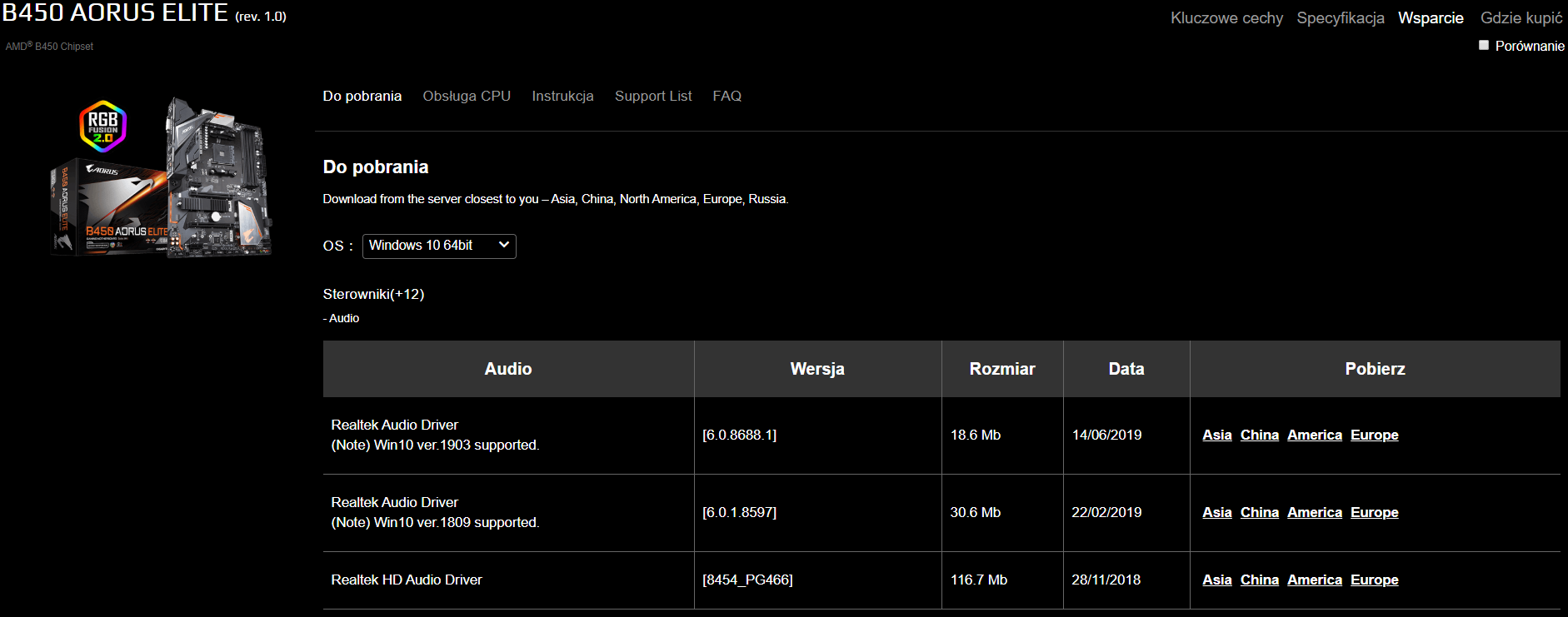
Innym sposobem na odnalezienie odpowiedniego oprogramowania i jego zainstalowanie jest skorzystanie z programów, które zrobią wszystko za nas. Skanują one komputer i wykrywają sprzęt, do którego brakuje sterowników. Po tym etapie następuje automatyczne pobranie wymaganych plików i ich instalacja. Przykładem takiego softu jest Driver Booster.
W ekstremalnych przypadkach żaden z powyższych sposobów nie zadziała i albo instalacja sterowników zakończy się niepowodzeniem albo nadal będziemy zmagać się z brakiem dźwięku pomimo prawidłowo przeprowadzonego procesu. W takich przypadkach pozostaje wyszukanie rozwiązania problemu dla konkretnego modelu urządzenia audio w Internecie, często na anglojęzycznych forach lub kontakt z supportem producenta. Społeczność pececiarzy bardzo często opracowuje swoje własne rozwiązania. Przykładem są przygotowane przez zapaleńców sterowniki UNI Xonar Drivers, które w przeciwieństwie do sterowników producenta, umożliwiły mi korzystanie z Asus Xonar DG dla starszych kart dźwiękowych ASUS-a.
